Màn hình máy tính bị gợn sóng: Nguyên nhân và cách khắc phục
Khi màn hình máy tính bị gợn sóng, nhiều người sử dụng không biết nguyên nhân nào gây ra lỗi và cách khắc phục ra sao. Để có thêm thông tin và cách khắc phục về hiện tượng này hãy tham khảo bài viết sau. Có thể bạn xem thêm: sửa laptop - sửa màn hình máy tính.
Nguyên nhân làm màn hình máy tính bị gợn sóng
Nhiễu sóng là hiện tượng màn hình xuất hiện nhiều gợn sóng, rung giật rất khó chịu. Khi xảy ra tình trạng này bạn hầu như không thể xem hay thao tác được trên máy. Nếu vậy, bạn nên nhanh chóng kiểm tra để có phương án khắc phục phù hợp. Nguyên nhân gây ra lỗi màn hình máy tính bị nhiễu sóng thường là do các yếu tố sau:
- Nguồn cung cấp điện không ổn định
- Tần số quét không phù hợp
- Cáp màn hình bị lỏng, tuột ra
- Card màn hình bị lỗi
- Vỉ cao áp đã xảy ra hư hỏng
Cách khắc phục màn hình máy tính bị gợn nhiễu sóng
Sau khi kiểm tra các bước trên, thì tới bước khắc phục lỗi màn hình máy tính bị gợn sóng.
Cách 1: Kiểm tra lại nguồn cung cấp điện
Khi nguồn cung cấp điện không ổn định, máy tính rất dễ rơi vào trạng thái chập chờn. Do đó hãy kiểm tra lại pin, chuôi sạc, ổ cắm để loại trừ khả năng gây lỗi này.
Cách 2: Điều chỉnh lại tần số quét
Nếu máy tính bị nhiễu nhưng bạn vẫn có thể thao tác được thì hãy thử vào điều chỉnh lại tần số quét. Chỉ cần vào mục Screen resolution -> Advanced settings -> Monitor và tiến hành chọn lại tần số thích hợp là xong
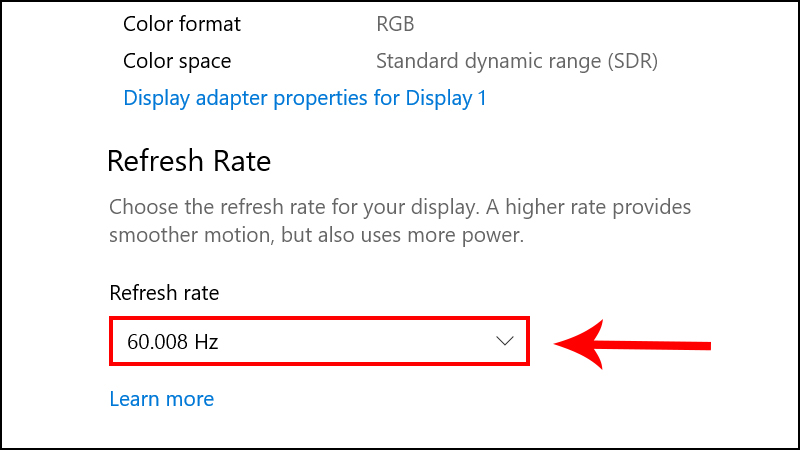
Cách 3: Kiểm tra cáp màn hình
Khi cáp kết nối bị lỏng hay bị hỏng thì rất dễ gây nên hiện tượng trên. Nếu muốn biết chính xác bộ phận có đang xảy ra lỗi không thì bạn phải tháo màn hình ra và kiểm tra. Nếu có hãy cắm cáp cố định lại, còn trường hợp cáp bị đứt thì phải thay mới.
Cách 4: Kiểm tra vỉ cao áp

Vỉ cao áp là bộ phận cung cấp nguồn cho đèn cao áp để chiếu sáng màn hình. Khi xảy ra hư hỏng, màn hình có thể bị nhiễu sóng. Tương tự như cách trên, bạn cũng phải tháo màn hình ra để kiểm tra cụ thể tình trạng.
Cách 5: Kiểm tra card màn hình
Nếu card màn hình bị lỗi sẽ làm quá trình tiếp nhận thông tin trên màn hình bị gián đoạn, dẫn đến hiện tượng nhiễu sóng. Khi hư hỏng khó khắc phục thì bạn cần phải thay card mới cho màn hình.
Cách 6: Thay màn hình LCD
Đây là hướng xử lý cuối cùng nếu như các phương pháp trên không mang lại hiệu quả. Lưu ý khi thay mới màn hình bạn nên chọn trung tâm uy tín để đảm bảo màn hình phù hợp với dòng máy đang sử dụng, đồng thời có chất lượng tốt nhất.
Trên đây là các cách xử lý khi màn hình máy tính bị gợn sóng. Chúc bạn sửa lỗi thành công!
- 4 mẫu màn hình máy tính 75Hz HOT nhất hiện nay
- Nên mua màn hình máy tính 22 inch nào rẻ, bền, đẹp?
- Những mẫu màn hình 24 inch 75Hz tốt nhất dành cho game thủ
- Mẫu màn hình văn phòng nào được sử dụng nhiều nhất?
- Tư vấn các mẫu màn hình 24 inch tốt nhất trong các phân khúc
- List 5 màn hình máy tính dưới 3 triệu gọn nhẹ cực đẹp
- Top 5 màn hình giá rẻ tốt nhất và bán chạy nhất 2024
- Top 3 màn hình máy tính để bàn giá rẻ chỉ từ 1 triệu
- Top 4 màn hình máy tính 24 inch có chất lượng vượt tầm giá
- List màn hình 24 inch giá rẻ, chất lượng cao đáng mua
Bài viết liên quan
-
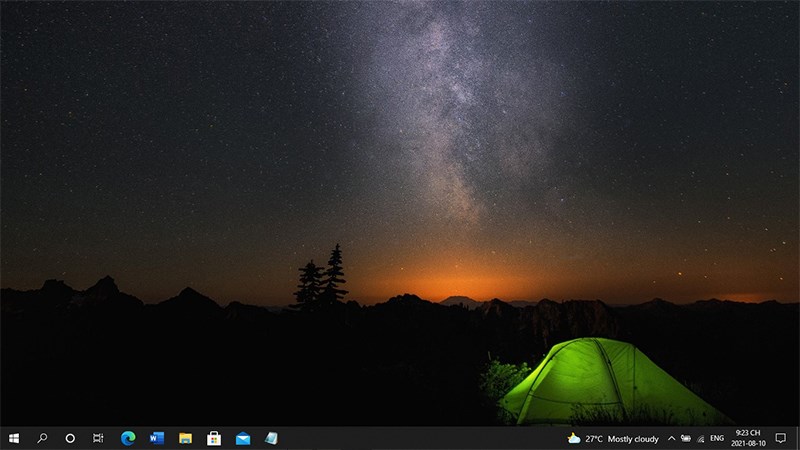 Cách sửa lỗi màn hình laptop không hiển thị ứng dụng
18-06-2022, 9:39 am
Cách sửa lỗi màn hình laptop không hiển thị ứng dụng
18-06-2022, 9:39 am
-
 Tổng hợp các cách chụp màn hình Acer cực nhanh, cực đơn giản
18-06-2022, 9:01 am
Tổng hợp các cách chụp màn hình Acer cực nhanh, cực đơn giản
18-06-2022, 9:01 am
-
 Thay cáp màn hình laptop ở đâu tại Hà Nội uy tín, chất lượng, giá rẻ nhất?
18-06-2022, 8:57 am
Thay cáp màn hình laptop ở đâu tại Hà Nội uy tín, chất lượng, giá rẻ nhất?
18-06-2022, 8:57 am
-
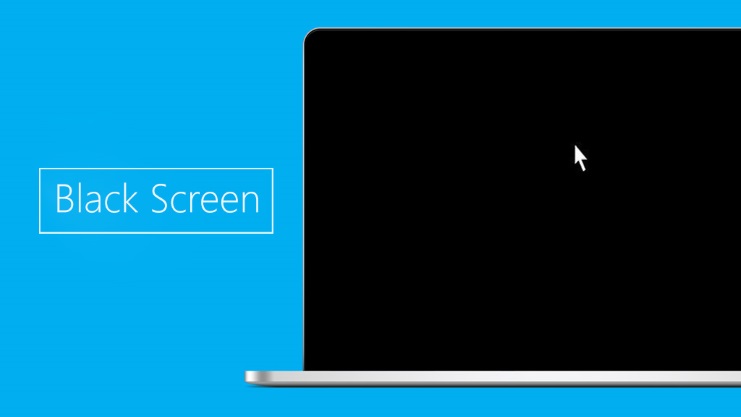 Nguyên nhân gây ra lỗi màn hình đen win 10 là gì? Cách sửa lỗi màn hình đen win 10
17-06-2022, 5:38 pm
Nguyên nhân gây ra lỗi màn hình đen win 10 là gì? Cách sửa lỗi màn hình đen win 10
17-06-2022, 5:38 pm
-
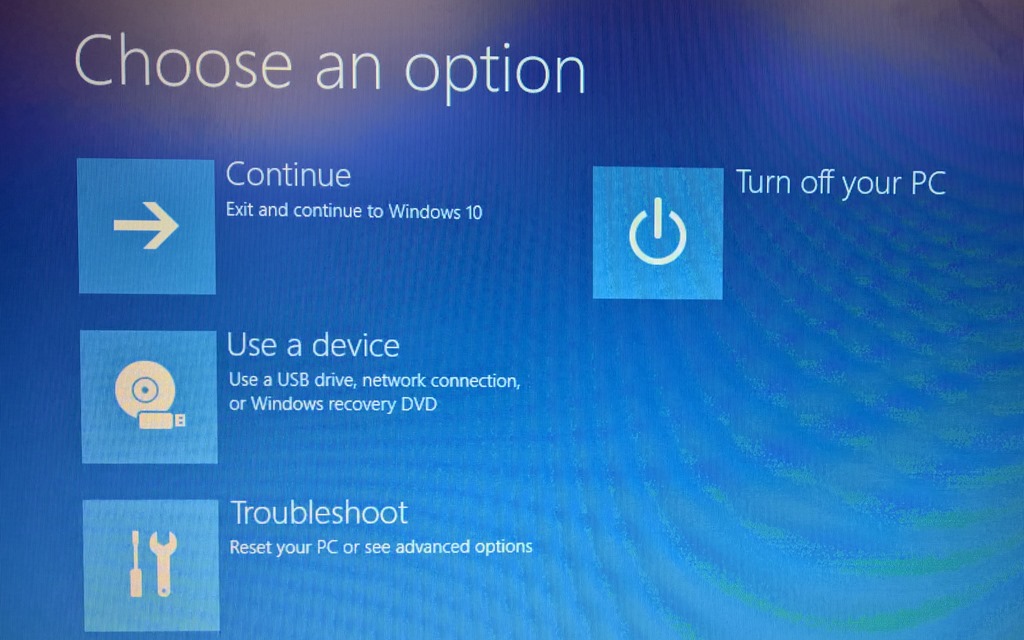 Làm thế nào khi Win 10 không vào được màn hình chính?
17-06-2022, 3:57 pm
Làm thế nào khi Win 10 không vào được màn hình chính?
17-06-2022, 3:57 pm
-
 Laptop lên màn hình nhưng không vào được win nên làm gì?
17-06-2022, 2:58 pm
Laptop lên màn hình nhưng không vào được win nên làm gì?
17-06-2022, 2:58 pm
-
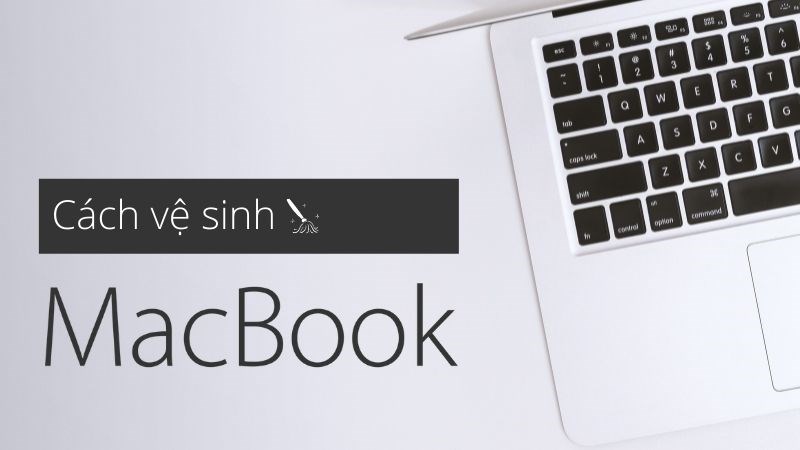 Vệ sinh màn hình MacBook đúng cách, dễ thực hiện
17-06-2022, 12:13 pm
Vệ sinh màn hình MacBook đúng cách, dễ thực hiện
17-06-2022, 12:13 pm
-
 Laptop bị đen màn hình chỉ thấy chuột - Nguyên nhân và cách khắc phục
17-06-2022, 11:51 am
Laptop bị đen màn hình chỉ thấy chuột - Nguyên nhân và cách khắc phục
17-06-2022, 11:51 am
-
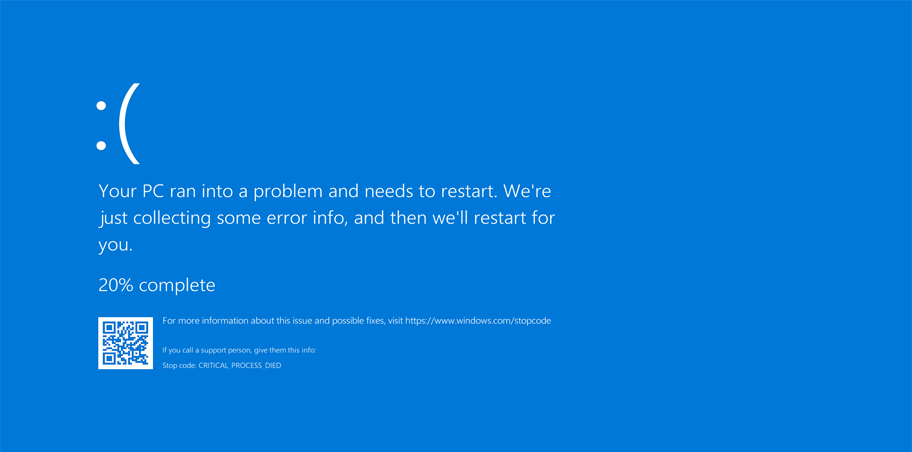 Làm thế nào khi máy tính bị màn hình xanh không vào được Win?
17-06-2022, 11:18 am
Làm thế nào khi máy tính bị màn hình xanh không vào được Win?
17-06-2022, 11:18 am
-
 Các cách sửa máy tính bị đen màn hình mà bạn nên biết
16-06-2022, 8:38 pm
Các cách sửa máy tính bị đen màn hình mà bạn nên biết
16-06-2022, 8:38 pm


